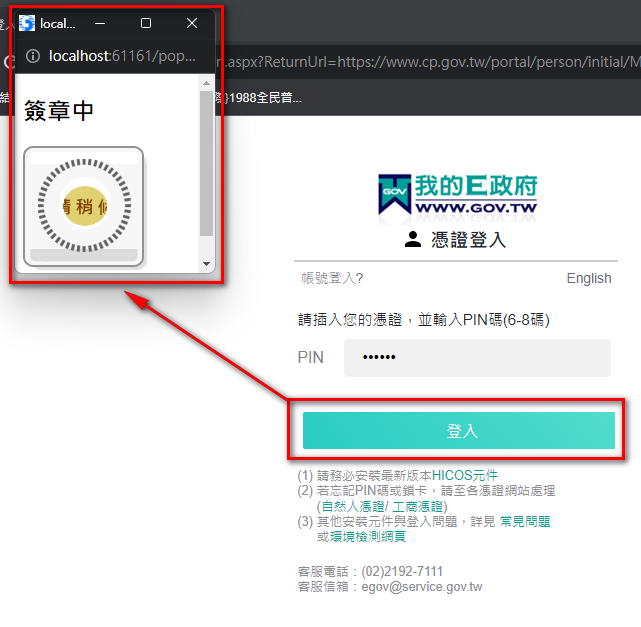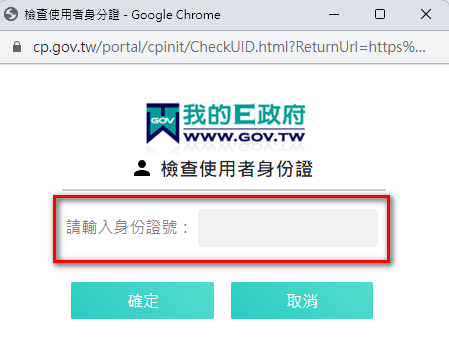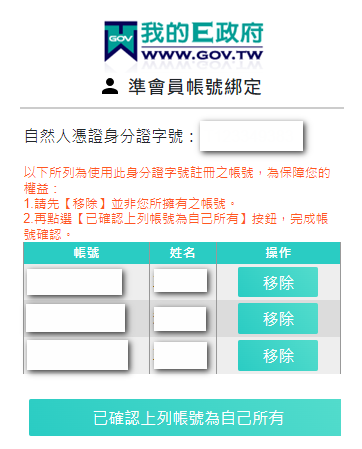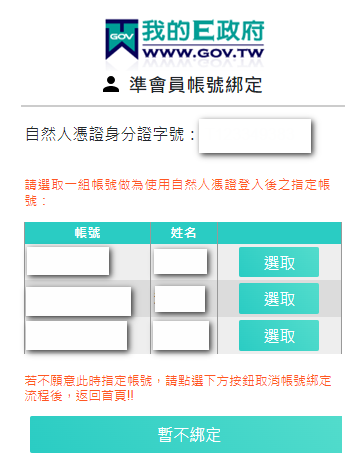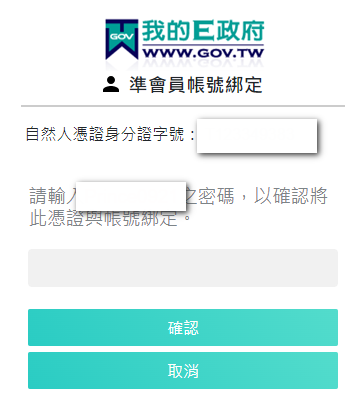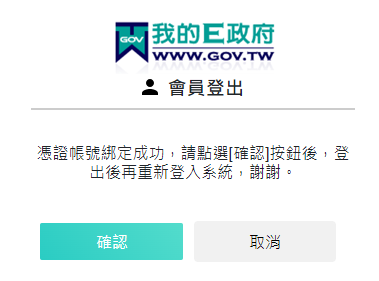Q1:使用憑證登入步驟為何?
提醒您確認電腦作業環境是否為Windows 7或以前版本,
由於跨平臺網頁元件不支援該部分作業系統安裝,建議進行作業系統升級作業。
建議操作系統環境如下:
1.使用Windows → 新版Windows及其瀏覽器(Edge或Chrome)對應之較新版本
2.使用macOS → 新版macOS及瀏覽器(safari或Chrome)對應之較新版本
※請透過瀏覽器自動更新功能確認瀏覽器版本是否過舊 首先下載最新版本HiCOS元件進行安裝,請參閱HiCOS元件下載及安裝說明。 請開啟 我的E政府【會員登入】頁面,點選【各類憑證登入】後輸入PIN碼並點擊【登入】按鈕, 畫面應會出現「簽章中」的窗口。此時您讀卡機的燈應會開始閃爍,表示正在讀取您的憑證資訊, 此部分需時較久,不再閃爍後表示讀取完成。
此時將導至我的E政府首頁,原【加入會員】的位置應會變成【會員登出】, 上方會帶出【先生/小姐 您好】的訊息,表示您已經使用憑證登入成功。 如果您使用的是自然人憑證且尚未綁定至任何帳號,應會跳出【請輸入身分證號】視窗, 請輸入您憑證的身分證字號後點選【確定】,平臺將檢查您輸入的身分證字號是否曾註冊過帳號。
(A) 若您未曾註冊過會員 頁面將會導至我的E政府首頁,顯示【先生/小姐 您好】的訊息表示您已成功憑證登入。 因您的憑證沒有綁定至帳號的關係,之後自然人憑證登入都會請您輸入身分證字號。 (B) 若您曾註冊過會員 若曾經註冊過會員,將列出使用此身分證字號所註冊的帳號,提供畫面如下:
請您確認列出的帳號均為您所註冊帳號,如果有不是您所註冊的帳號,請點選[移除]。 確認完成後,請點選【已確認上列帳號為自己所有】。 點選後畫面如下:
請確認一組帳號作為憑證綁定的帳號後,點選【選取】進行憑證綁定。
※如不指定帳號點選[這裡]離開的話,頁面會導至我的E政府會員中心,顯示【先生/小姐 您好】的訊息, 因您的憑證沒有綁定至帳號的關係,之後自然人憑證登入還是會請您輸入身分證字號。
如果只有找到一個帳號,將會跳過上述選取帳號步驟,請您依照畫面指示輸入該帳號的密碼,
一旦憑證成功綁定至帳號內,之後透過自然人憑證登入將不會再請您輸入身分證字號。
輸入完成後請點選[確認]完成憑證綁定。 點選後畫面如下,將會出現『憑證綁定成功,請關閉瀏覽器重新登入!!』訊息。
Last updated